A versão de teste do Kaspersky Anti-Virus protege seu computador por um mês a partir do momento em que você instala o aplicativo. Para continuar usando o antivírus, você precisa comprar um código de ativação.
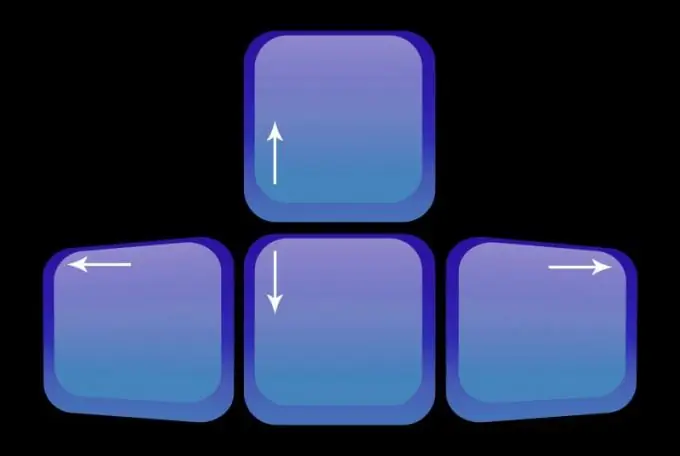
Instruções
Passo 1
Estabeleça uma conexão com a Internet para que, durante o processo de ativação, você tenha acesso ao servidor da Kaspersky Lab.
Passo 2
Abra a janela do aplicativo "Kaspersky Anti-Virus".
etapa 3
Encontre o link "Licença: não instalada" na parte inferior da janela e clique nele. Uma janela intitulada "Gerenciamento de licenças" será aberta.
Passo 4
Selecione a seção "Ativar o programa com uma nova licença". Uma janela com o título "Assistente de ativação do Kaspersky Anti-Virus" aparecerá na tela.
Etapa 5
Encontre o botão à esquerda do item "Ativar versão comercial" e clique nele para fazer um ponto aparecer. No campo abaixo da legenda, insira o código de ativação que você recebeu ao adquirir a licença. Digite em letras latinas, sem hífens - eles aparecerão automaticamente durante a digitação.
Etapa 6
Na parte inferior da janela, clique no botão "Avançar". Se erros foram cometidos na quinta etapa, uma mensagem correspondente aparecerá em uma nova janela. Em seguida, clique no botão "Ok" e insira o código de ativação novamente. Se tudo tiver sido feito corretamente, uma janela com o título "Assistente de configurações do Kaspersky Anti-Virus" aparecerá.
Etapa 7
Marque a caixa ao lado da mensagem informando que você concorda em receber a carta e digite seu endereço de e-mail.
Etapa 8
Clique em "Avançar". Será feita uma conexão com o servidor e o arquivo de licença necessário para o programa funcionar será baixado para o computador. Uma mensagem aparecerá na tela informando que a ativação foi concluída.
Etapa 9
Clique no botão "Concluir". Uma mensagem sobre a data de expiração da licença aparecerá, após a qual você pode fechar a janela clicando no botão correspondente.






